华为手机投屏windows7 如何在Win7电脑上实现华为手机投屏
华为手机投屏windows7,华为手机作为一款备受欢迎的智能手机品牌,近年来在技术创新方面取得了长足的进步,其中华为手机投屏功能成为了用户们越来越重视的一项特性。对于使用Windows 7电脑的用户来说,如何在这个老旧的操作系统上实现华为手机投屏却成为了一个问题。在本文中我们将分享一种简便的方法,帮助那些使用Windows 7电脑的用户顺利实现华为手机投屏的愿望。无论是展示照片、播放视频,还是进行演示,华为手机投屏功能的实现将为您带来更加便捷和高效的使用体验。
具体方法:
1.右键点击 我的电脑,点击 管理 进入管理页面,在计算机管理页面,选择 服务和应用程序 下的“服务”,在服务列表窗口找到 SSDPDiscovery 服务并双击,在弹出的SSDPDiscovery的属性窗口将启动类型 设为“自动”。
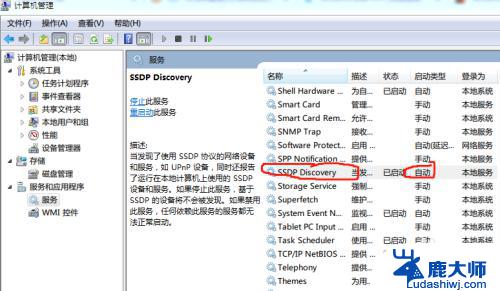
2.再找到Windows Media Player Network Sharing Service服务并双击。在弹出的属性窗口设置启动类型为“自动”。
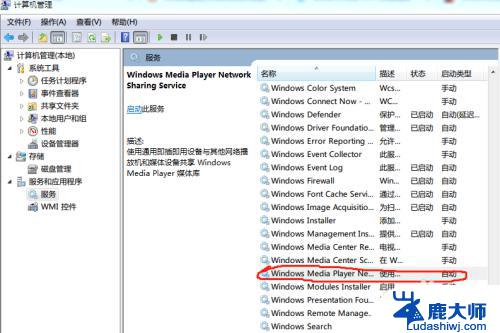
3.打开WindowsMediaPlayer,点击“媒体流”选项。弹出下拉列表,将允许远程控制我的播放器和自动允许设备播放我的媒体前面的复选框勾选上。找不到这两项的时候点击“更多选项”寻找。
保持WindowsMediaPlayer为打开状态。

4.手机端只要打开无线投屏就可以了;或者在视频播放界面找到投屏按钮进行投屏,投屏时选择我们的电脑设备名称。
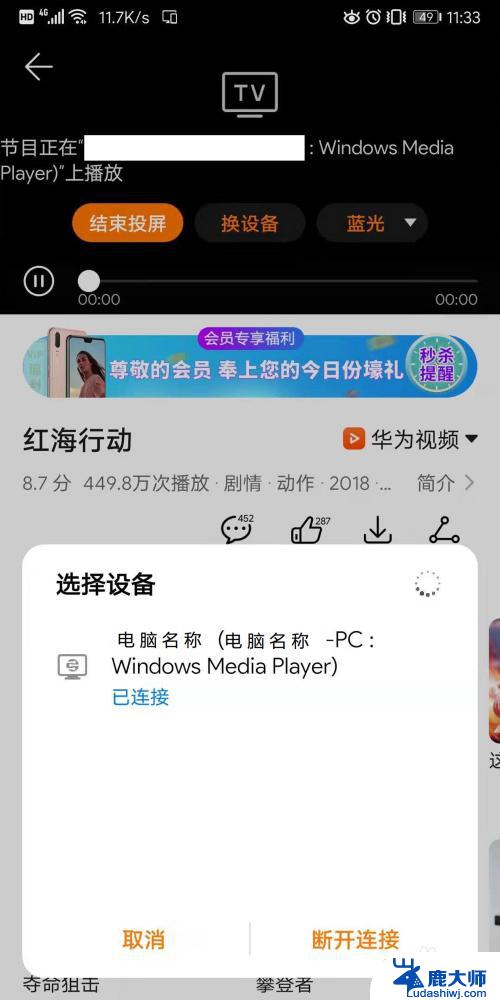
以上是华为手机投屏windows7的所有内容,如果你也遇到了同样的情况,请参考我的方法进行处理,希望对你有所帮助。
华为手机投屏windows7 如何在Win7电脑上实现华为手机投屏相关教程
- win7屏幕能投屏到手机上吗 如何在win7电脑上实现手机屏幕投射
- 手机电脑win7投屏 Win7电脑上如何接收手机屏幕投射
- win7系统手机怎么投屏到电脑 如何用手机连接win7系统电脑投射屏幕
- windows7怎么打开投屏功能 Win7系统投屏功能的相关设置和注意事项
- windows7怎么连接手机wifi win7笔记本如何设置共享网络给手机WIFI上网
- win7电脑开机桌面黑屏 Windows7开机黑屏无法操作解决方案
- windows7连接投影仪设置 win7如何连接投影仪无线
- windows7显示我的电脑图标 如何在Windows7桌面上添加计算机图标
- win7设置电脑通电自动开机 手机自动开关机设置在哪里
- windows7怎么录屏幕视频 如何在Win7中使用自带的屏幕录制功能
- 激活windows7家庭普通版密钥 win7家庭版激活码序列号查询
- win7怎么看电脑ip Win7系统怎么查看本机IP地址
- win7怎么更改锁屏界面的壁纸 Win7如何设置锁屏界面
- win7恢复回收站已删除东西 win7系统清空回收站如何恢复已删除文件
- windows7电脑桌面 Win7桌面如何显示我的电脑图标
- 电脑wⅰndows7启动不了 如何修复Win7系统无法启动
win7系统教程推荐
- 1 激活windows7家庭普通版密钥 win7家庭版激活码序列号查询
- 2 win7恢复回收站已删除东西 win7系统清空回收站如何恢复已删除文件
- 3 windows7电脑桌面 Win7桌面如何显示我的电脑图标
- 4 win7电脑卸载软件怎么卸载 win7系统怎么卸载软件步骤
- 5 如何退出安全模式 window七 win7安全模式如何关闭
- 6 windows7 便签 win7桌面添加便签步骤
- 7 win桌面工具便签 win7桌面添加便签的步骤
- 8 windows7系统为什么没有无线连接选项 win7没有无线网络连接选项怎么办
- 9 win7截图命令 Win7系统截图的5种方法详解
- 10 win7电脑如何连接打印机 win7系统打印机连接教程